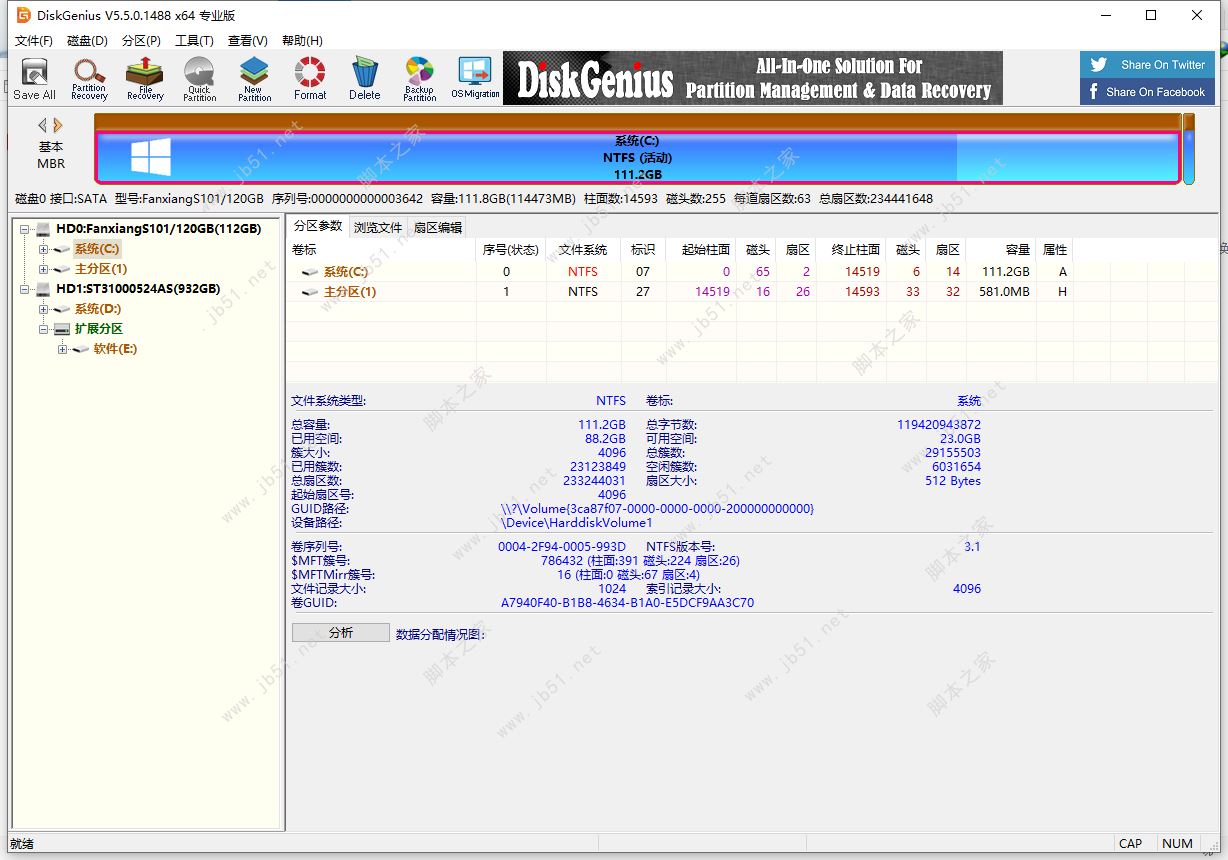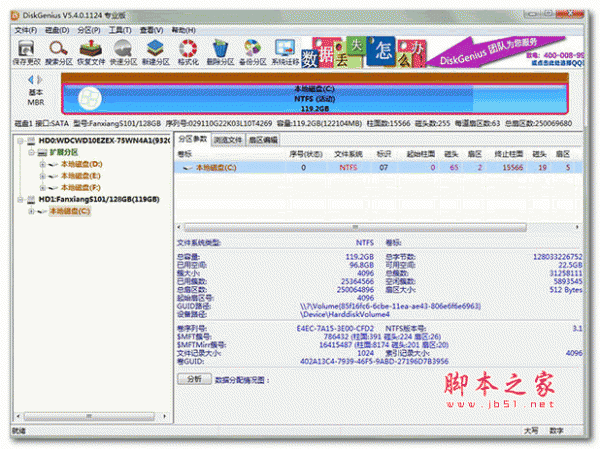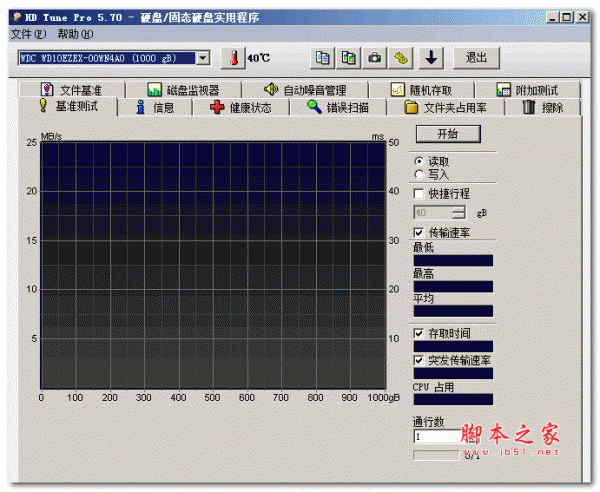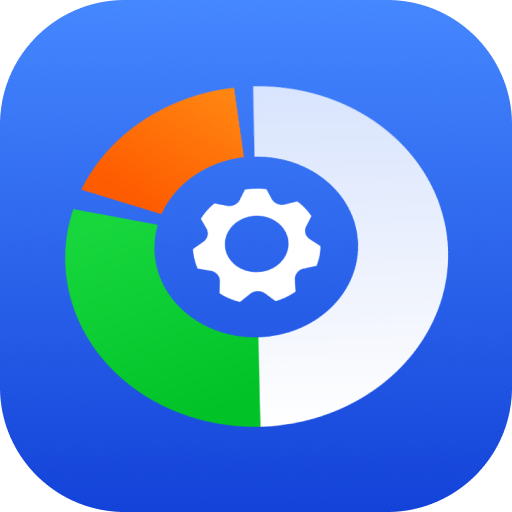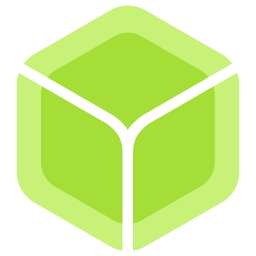详情介绍
OCZ SSD Guru是OCZ固态硬盘的管理软件,这款软件具有操作系统优化、SSD优化、健康度监控、仪表板等六大功能,SSD Guru专属于OCZ SSD,可适用于OCZ ARC 100、Vertex 450/460、Vector 150/180、AMD Radeon R7、R350 PCIe SSD。
软件介绍:
OCZ GURU SSD管理软件工具支持几乎所有OCZ目前在售和未发售的产品,SSD GURU也旨在为用户打造显而易懂的界面,不仅为OCZ固态硬盘提供固件升级功能,还全新加入的仪表盘界面、维护、健康度监控、SSD优化、操作系统优化、技术支持等功能,OCZ GURU SSD管理软件工具为OCZ固态硬盘提供了更高的附加值。
功能特色:
OCZ GURU SSD管理软件工具支持几乎所有OCZ目前在售和未发售的产品,SSD GURU也旨在为用户打造显而易懂的界面,不仅为OCZ固态硬盘提供固件升级功能,还全新加入的仪表盘界面、维护、健康度监控、SSD优化、操作系统优化、技术支持等功能,OCZ GURU SSD管理软件工具为OCZ固态硬盘提供了更高的附加值。

替代Toolbox
在首次识别盘体界面和过去ToolBox界面非常相似,然而当点击进入之后,全新的仪表盘界面就展现在我们面前了。OCZ GURU SSD管理软件工具到底能为我们的OCZ固态硬盘带来怎么样的变化呢?就让我们一一来分析OCZ GURU为我们带来的变化。
仪表盘是用户与固态硬盘直接的接口,为了让用户快速的掌握固态硬盘全部重要信息以及当前的状态,这些信息均以实时的方式进行呈现,其中包含了系统状态、SSD剩余容量、健康状态、升级状态以及其他信息。

仪表盘提供丰富的信息显示
在仪表盘界面用户可通过直观的颜色的数字来了解你的OCZ固态硬盘的空间使用情况,包括全部空间容量、使用空间和剩余空间等丰富的信息。并且在接口适配方面OCZ也会告诉你是否连接在SATA III接口,是否开启了AHCI等信息。

SSD具体信息展现
除此之外仪表盘上还会直观的通过图表的方式展示固态硬盘的健康度、以及运行温度包括温度是否在安全运行温度范围内,同时还会通过颜色来告诉你你的固件是否是最新版本。

系统信息查看
当切换到详细信息标签后,SSD的相关信息都将以表格的形式陈列,包括显示SSD的具体型号、实际可用容量、标准单位容量、接口、固件版本以及运行温度,相对而言与仪表盘显示的内容相同却是一更直接的图标方式来呈现。
操作系统会直接影响到SSD的效能和寿命表现,这项功能可以帮助你进行操作系统的优化,通过SSD GURU可关闭编图、预取以及索引文件等对SSD来说不必要的资料写入工作。

查看SMART信息
在系统详细信息部分则会显示主板BIOS信息、主板型号、内存容量、操作系统、处理器等信息,这些信息对于未来向OCZ寻求支援提供了最精确的信息。

在任何界面可通过点击“?”获得详细功能介绍
最后一项标签则为SMART,其实SMART就是对SSD性能状态的一个最精确的表现方式,SSD GURU则采用耐久系、功能系、信息系三种类分来表现,“SMART”即“自我监测、分析及报告技术”,它可以使硬盘实时检查自身的状态,通过一定机理及时分析出潜在的问题,报告给系统,有时甚至能给出预计的硬盘故障日期,实际就是一种预警技术。这个功能可以比较客观的反映硬盘目前的健康状况
SSD优化和系统优化是OCZ SSD GURU管理工具的核心工具之一,可以让用户手动进行SSD优化的调整工作,包括直接通过SSD GURU对未使用的空间发出TRIM清理指令,自定义调整超规空间的大小以提升长久使用的效能。

一键固件升级
通过Tuner标签内的功能,我们可以实现开启Trim功能以及OP冗余缓存功能,通过OCZ SSD GURU的开启Trim则无需第三方软件即可通过OCZ原声的软件开启Trim功能。OP冗余缓存用于强化SSD的性能和耐久度,通过简单的增加OP冗余缓存的空间可以增加耐久度,如果不是高阶的玩家用户建议不要使用OP冗余缓存功能。

原生TRIM功能以及OP冗余缓存
同时针对系统优化,OCZ为用户提供了针对多种类型的选择,包括耐久系、效能系、容量系、自定义,每一个选项均提供侧重点的为用户提供更具针对性的功能特性,也能很大程度上的避免因系统给固态硬盘性能和耐久度带来的“拖后腿”现象。
ok,如果你不是技术大大,你对SSD的理解也仅仅是在于比硬盘快,SSD出了问题之后也不知道该怎么办的话,SSD GURU也为小白和大大们提供了丰富的技术支援功能,主要分为浏览OCZ的支持选项获释访问OCZ的支持团队。

技术支持界面

OCZ全球技术支持论坛

提供多国语言论坛
无论哪种方式,用户均可以通过将包括主办型号、BIOS型号、内存大小等全局情况打包一通发给后方的OCZ支持团队,通过点击支持按钮即可前往OCZ官方技术支持页面,创建新个案将设备以及系统平台以及所遇到的问题描述撰写之后,将SSD GURU内的信息包上传并且发送电子邮件后,在最短的时间内OCZ的支持工程师就会联系你并且为您的问题出谋划策。

创建问题个案

给OCZ技术支持工程师提交遇到的问题
同时你也可以点击右边的访问OCZ支持论坛,在论坛内与全球的用户一同探讨在时候过程中遇到的问题以及应对之策,集全球OCZ玩家的智慧一通解决使用的的苦难,想来也是一件非常有意思的事情。论坛按照语言分为英语、德语、中文、俄罗斯四大论坛以及一个独立的AMD R7论坛,用户可以按照自己的喜好进行选择。
更新日志:
1、如果驱动器中有EFI分区时,安全擦出不再会失败;
2、解决了在某些系统上进行配置调整时出现的错误;
3、在笔记本使用电池电源是,SSD Guru不会再自动关闭;
4、在没有网络的情况下,依然可以进行固件更新检查;
下载地址
人气软件

Windows 8 USB Installer Maker(win8系统U盘启动制作器) V1.2 汉
rmvb直接刻录DVD软件Easy RM RMVB to DVD Burner 1.4.11 汉化绿
DiskGenius专业版 v5.4.5.1412 中文绿色免费专业特别版(32&6
硬盘哨兵Hard Disk Sentinel Pro v6.30 中文安装免费版(附教程)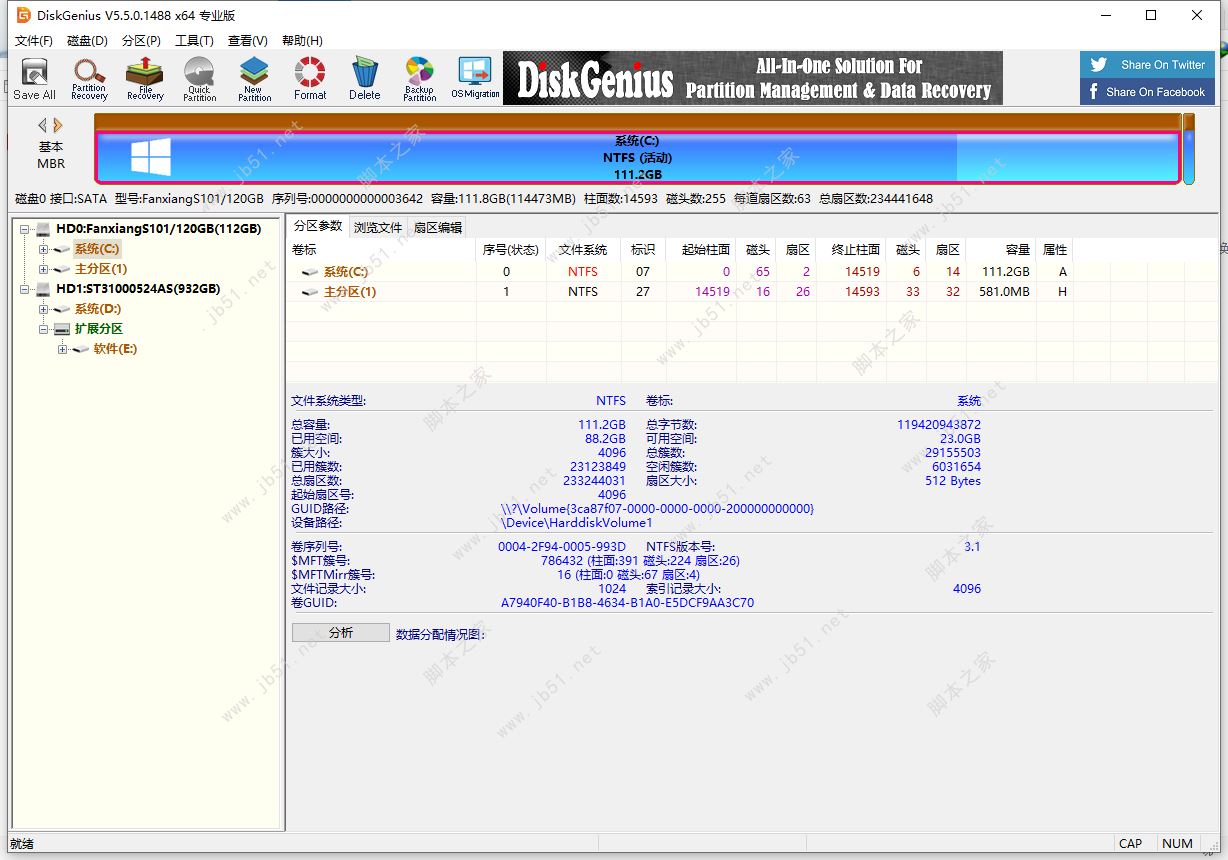
DiskGenius v5.5.0 简体中文汉化补丁文件(附设置教程)
UltraISO PE(软碟通) v9.7.6.3860 绿色中文单文件版 光盘刻录专
联想一键恢复v5.0联想品牌机专用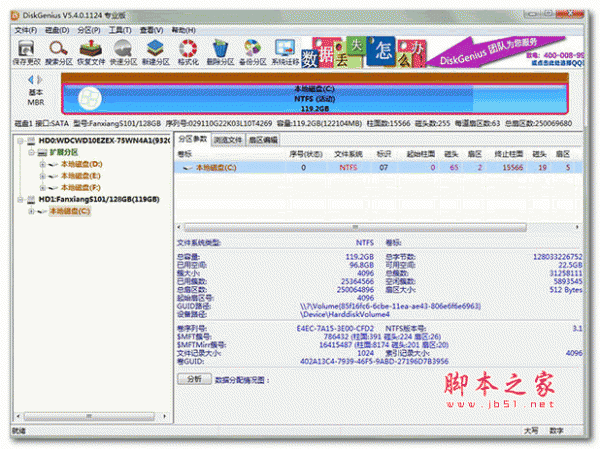
diskgenius v5.4 注册生成器激活码(附安装教程)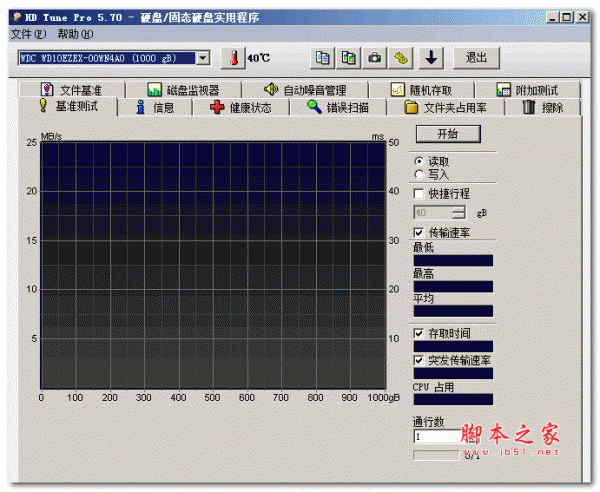
HD Tune Pro 硬盘检测修复工具 (Win8/Win10专版) V5.75 专业汉化
PQ8.05分区魔术师绿色简装汉化版
相关文章
-
 金舟光盘刻录大师 v2.0.9 官方安装版
金舟光盘刻录大师 v2.0.9 官方安装版金舟光盘刻录大师支持一键快速擦除光盘内容,刻录音乐/影视/数据光盘以及提取光盘内音频/视频文件等...
-
 磁盘清理大师 V2024101710.1540 中文安装版
磁盘清理大师 V2024101710.1540 中文安装版磁盘清理大师专业的系统优化清理工具,提供乐C盘清理、大文件清理以及文件粉碎等功能,本站提供的是这款软件的安装版本...
-
 磁盘分区编辑器NIUBI Partition Editor 企业版 v10.0.8 绿色中文免费版(终身免费升级)
磁盘分区编辑器NIUBI Partition Editor 企业版 v10.0.8 绿色中文免费版(终身免费升级)NIUBI Partition Editor提供分区编辑功能,可以通过这款软件直接将电脑上的硬盘重新调整分区,可以在软件上调整分区大小,可以将C盘D盘的储存空间变小,从而释放更多可用的...
-
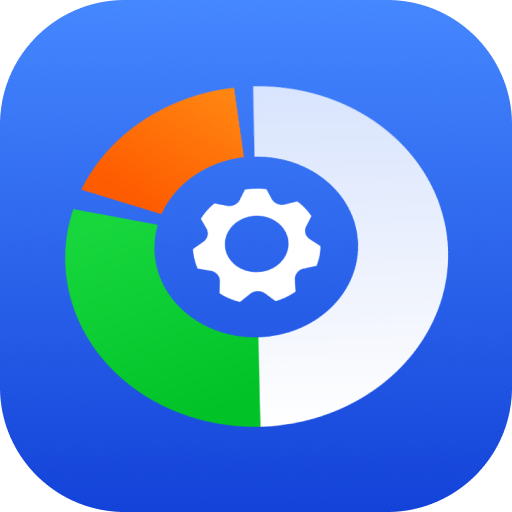 卡饭分区大师 V18.5 官方安装版
卡饭分区大师 V18.5 官方安装版卡饭分区大师支持无损调整分区大小,还能快速迁移系统至固态磁盘、扩容系统、克隆硬盘,以及无损合并与拆分分区等...
-
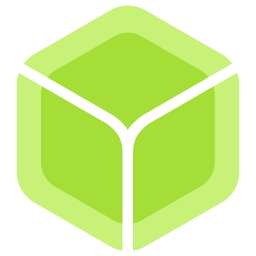 balenaEtcher U盘镜像制作工具 v1.19.21 安装免费版
balenaEtcher U盘镜像制作工具 v1.19.21 安装免费版BalenaEtcher是一款开源的烧录镜像文件到SD卡、USB驱动器等可移动储存设备的工具,可以用于制作启动盘、Live USB、树莓派等的操作系统镜像...
-
 Qiplex Disk Space Saver(磁盘空间保护工具) v2.7.0 免费安装版 附图文教程
Qiplex Disk Space Saver(磁盘空间保护工具) v2.7.0 免费安装版 附图文教程Qiplex Disk Space Saver是一款功能强大的磁盘空间保护软件,在几秒钟内节省数百千兆字节!磁盘空间保护程序就是这样一种实用程序,它是一个相对简单的应用程序,可以帮助您找...
下载声明
☉ 解压密码:www.jb51.net 就是本站主域名,希望大家看清楚,[ 分享码的获取方法 ]可以参考这篇文章
☉ 推荐使用 [ 迅雷 ] 下载,使用 [ WinRAR v5 ] 以上版本解压本站软件。
☉ 如果这个软件总是不能下载的请在评论中留言,我们会尽快修复,谢谢!
☉ 下载本站资源,如果服务器暂不能下载请过一段时间重试!或者多试试几个下载地址
☉ 如果遇到什么问题,请评论留言,我们定会解决问题,谢谢大家支持!
☉ 本站提供的一些商业软件是供学习研究之用,如用于商业用途,请购买正版。
☉ 本站提供的OCZ固态硬盘管理工具(OCZ SSD Guru) v3.1.3276 最新官方版资源来源互联网,版权归该下载资源的合法拥有者所有。